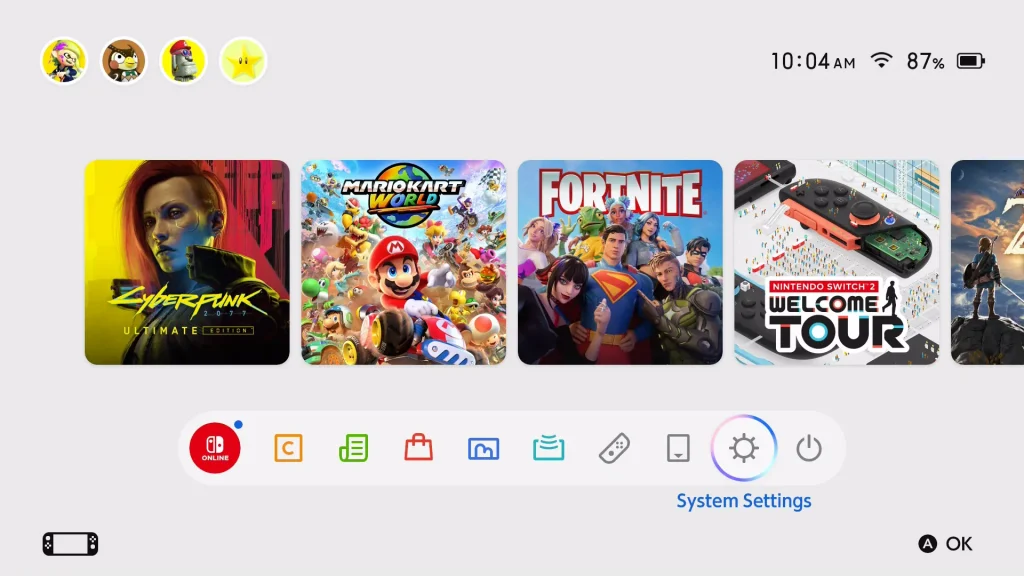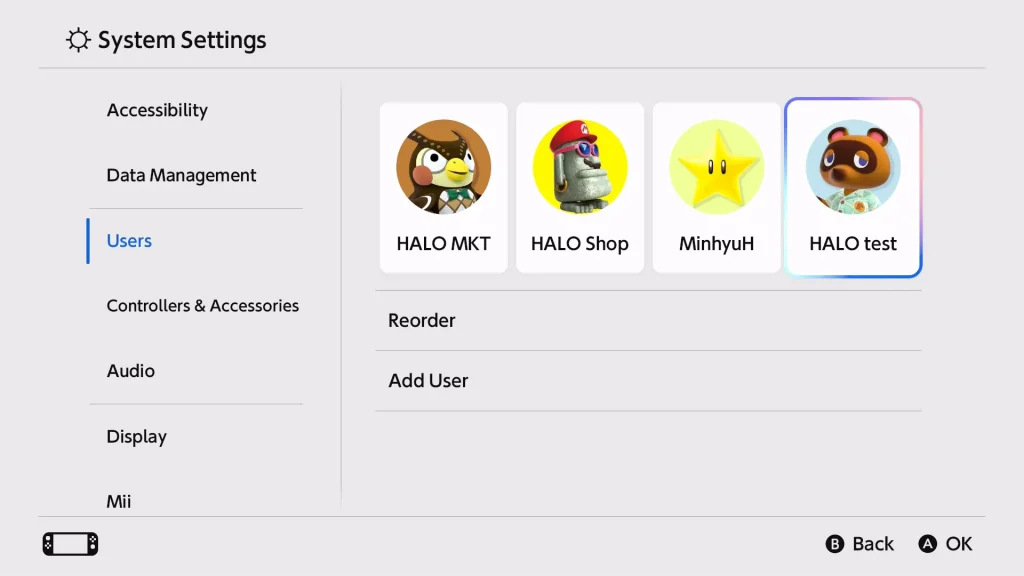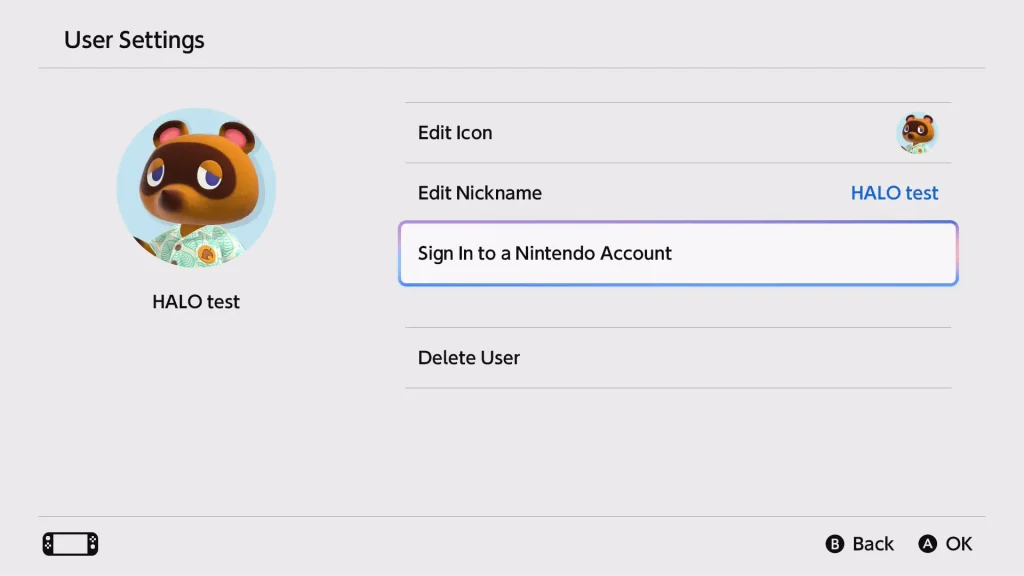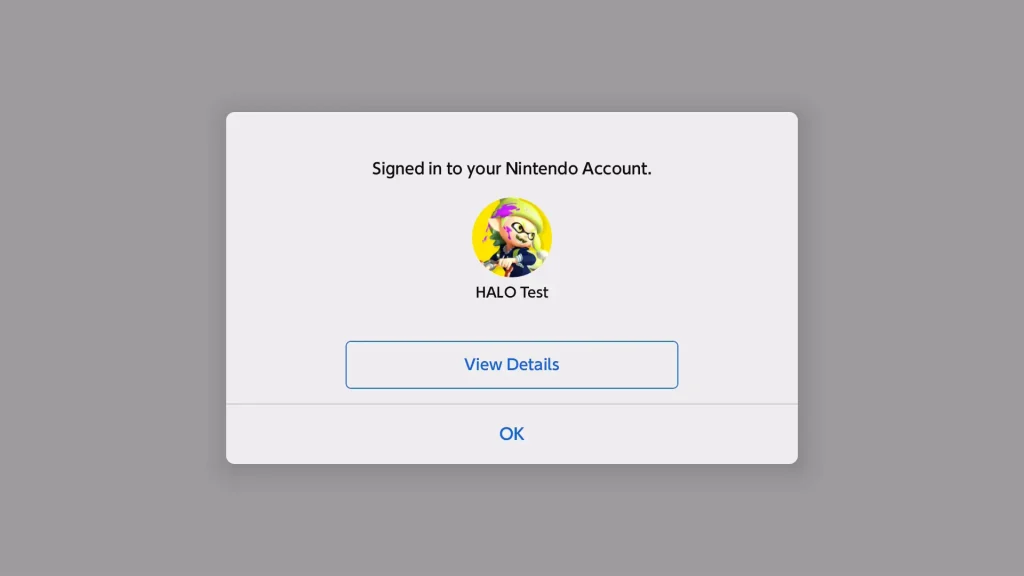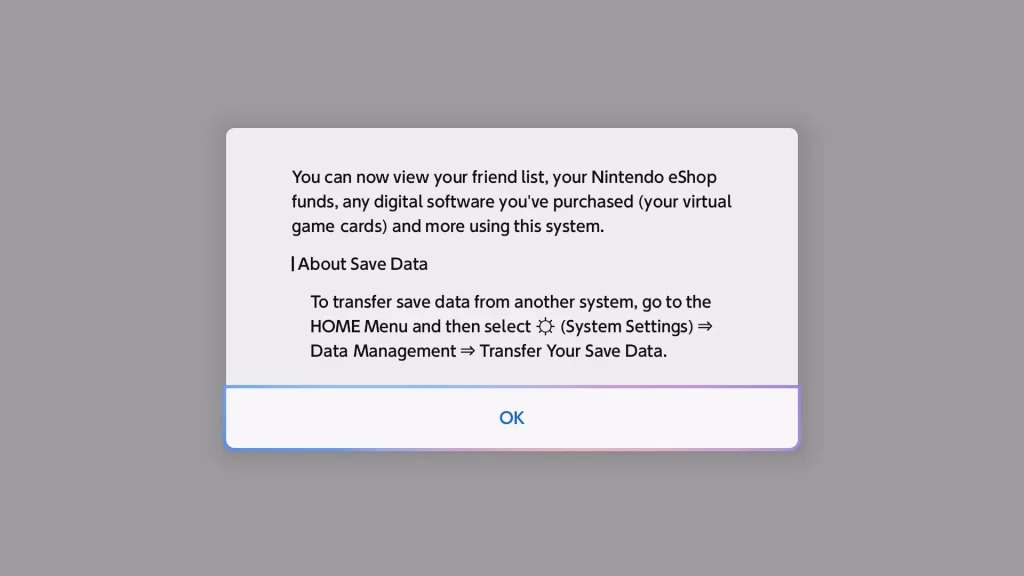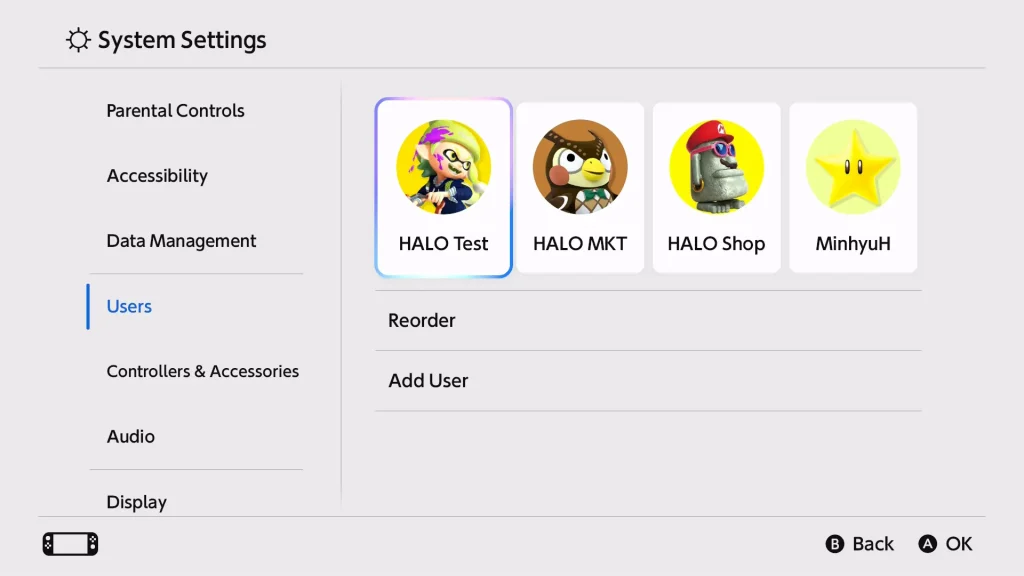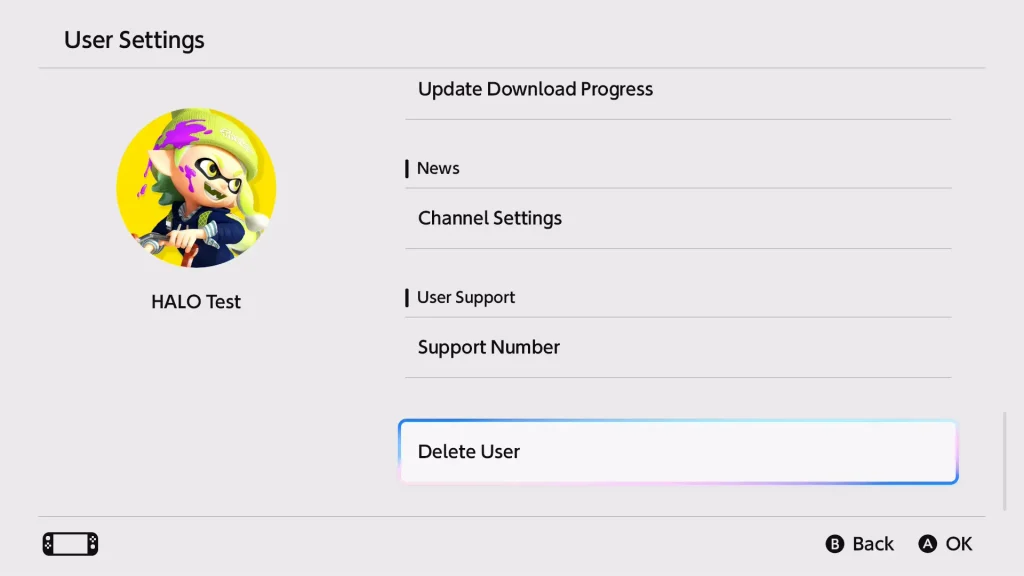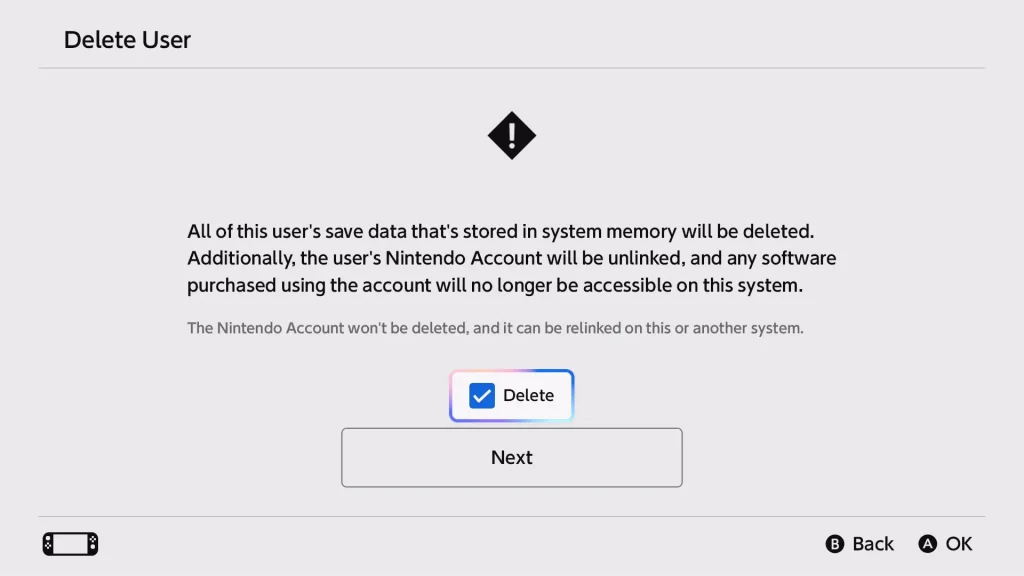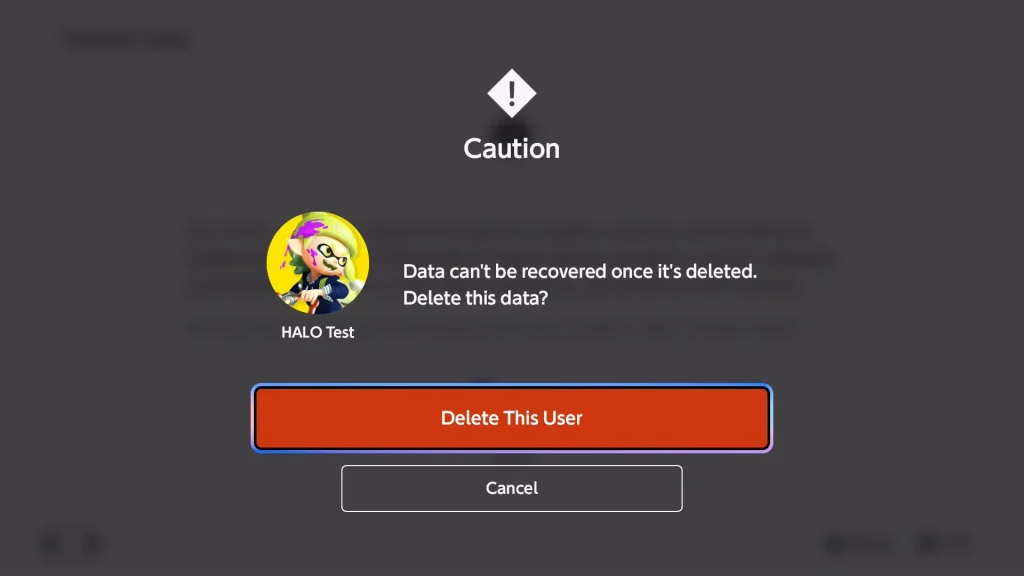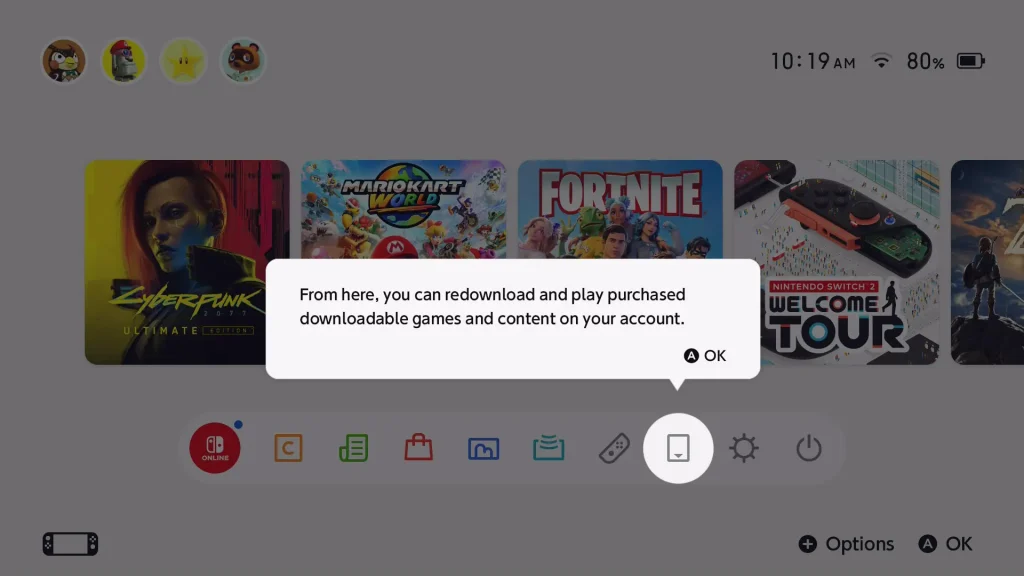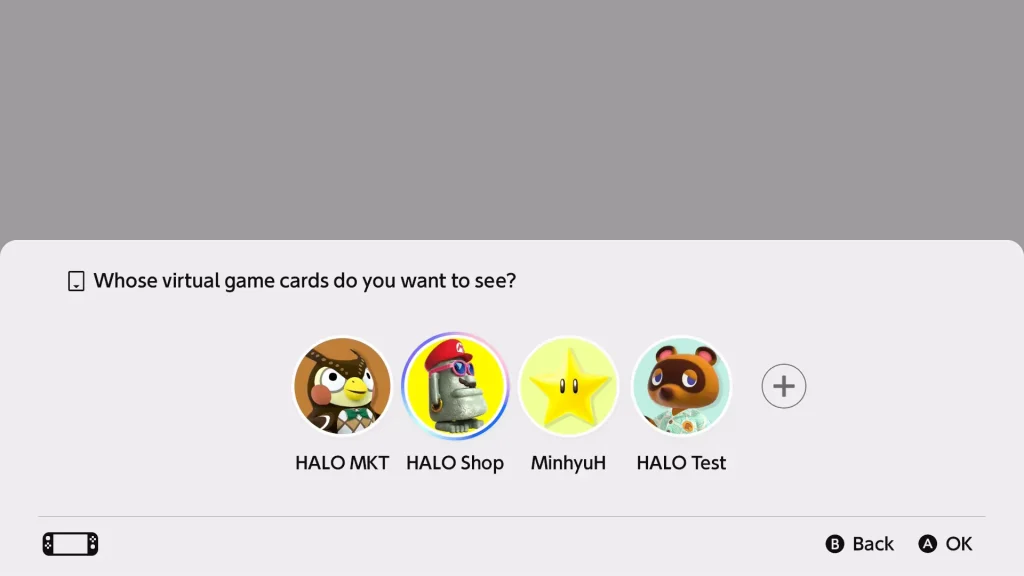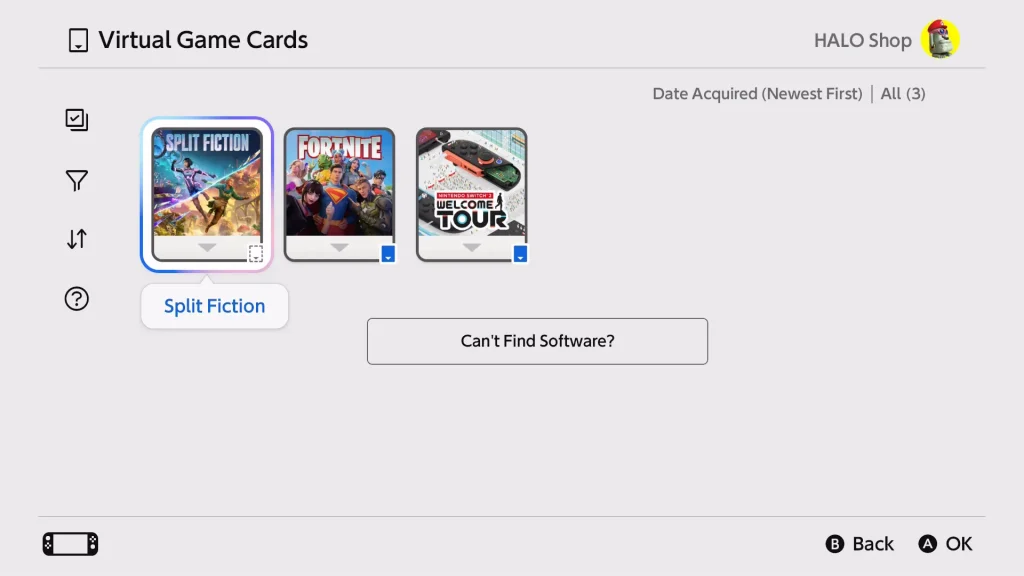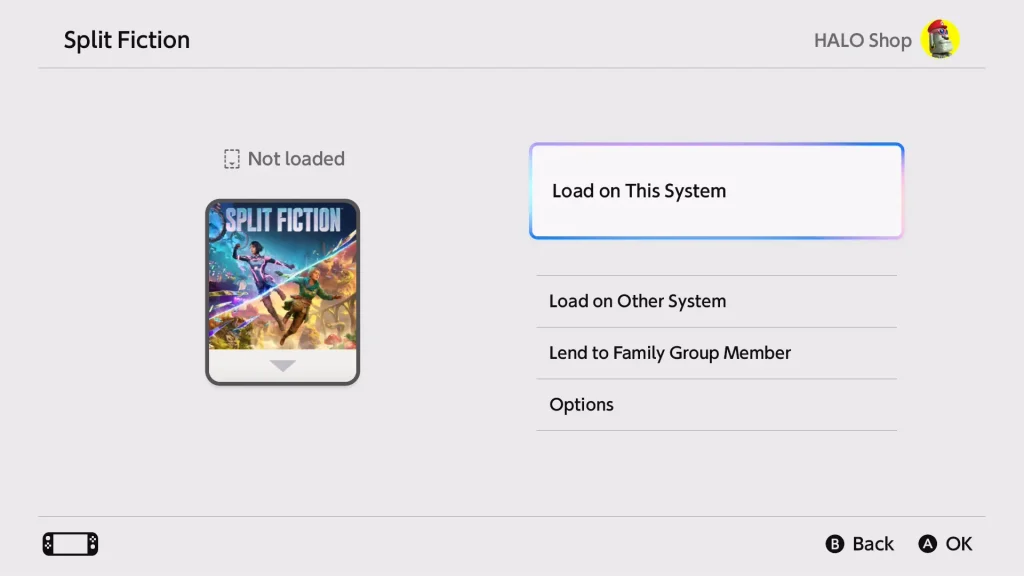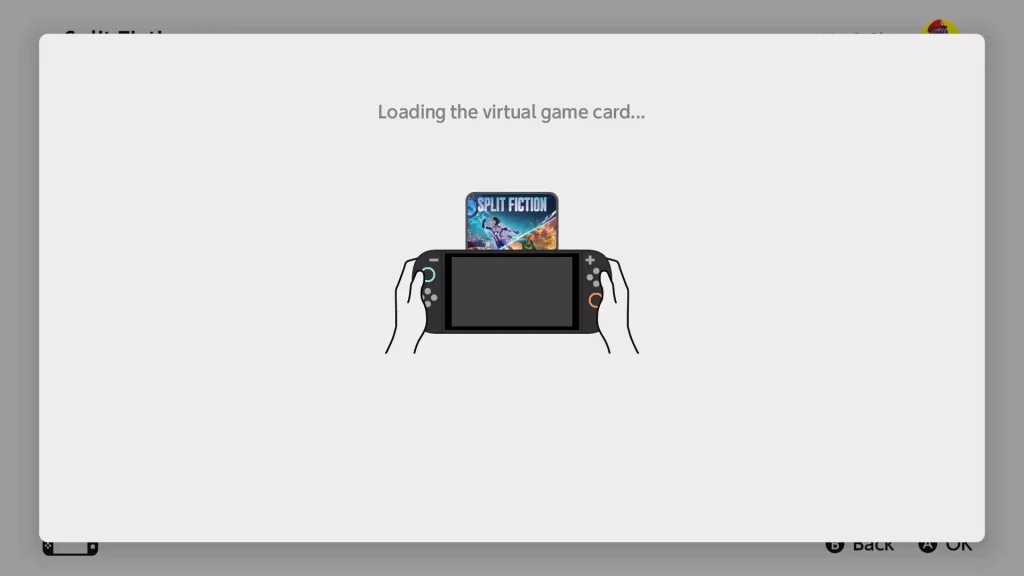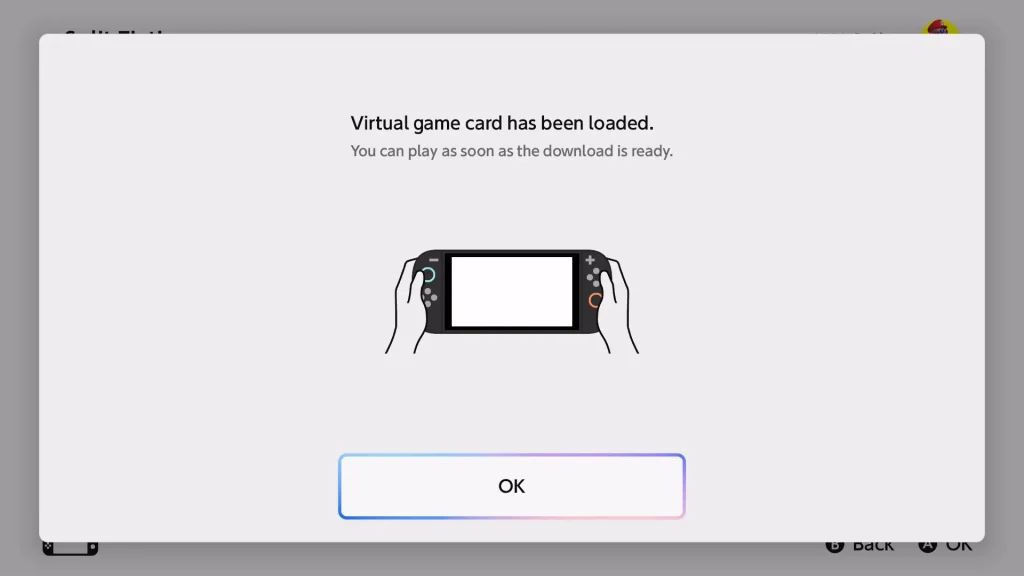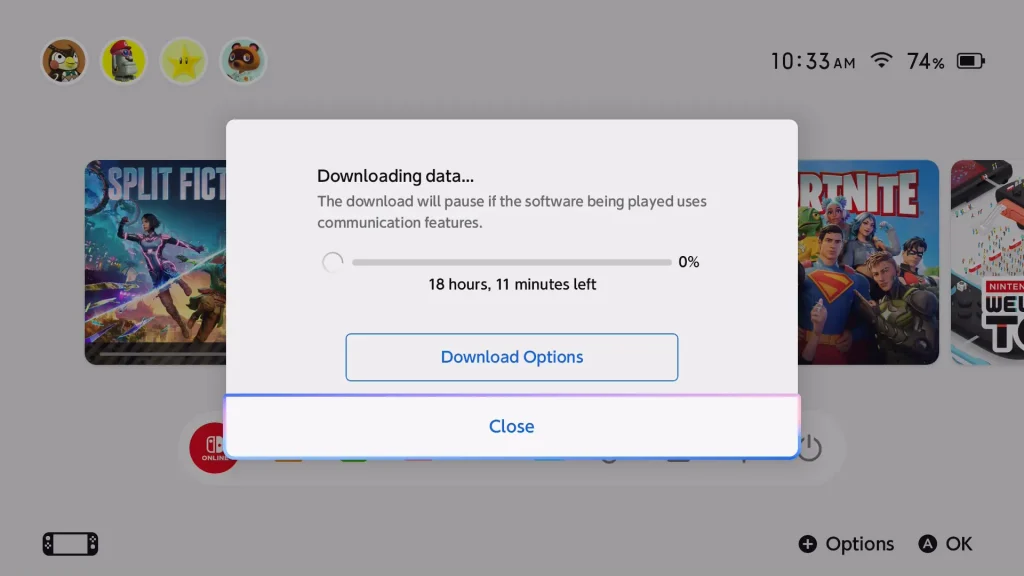Hướng Dẫn Chi Tiết Cách Liên Kết & Hủy Liên Kết Nintendo Switch 2 Với Tài Khoản Nintendo Account

Cách liên kết (link) và hủy liên kết (unlink) thiết bị Nintendo Switch 2 với tài khoản Nintendo Eshop. Hướng dẫn này cũng bao gồm trường hợp không có máy Nintendo Switch cũ để chuyển dữ liệu, giúp bạn dễ dàng thiết lập và quản lý tài khoản trên thiết bị mới.
Tổng quan về Nintendo Switch 2 và tài khoản Nintendo Account
Nintendo Switch 2 là phiên bản nâng cấp của Nintendo Switch, ra mắt vào năm 2025, với khả năng chơi các trò chơi tương thích từ Switch gốc và hỗ trợ các tính năng trực tuyến như Nintendo Eshop. Tài khoản Nintendo Account là chìa khóa để truy cập Eshop, nơi bạn có thể mua game, tải nội dung số, và quản lý dữ liệu lưu trữ qua Save Data Cloud. Việc liên kết tài khoản với thiết bị là bước cần thiết để sử dụng các dịch vụ này, nhưng việc hủy liên kết có một số hạn chế quan trọng.
Cách liên kết tài khoản Nintendo Account với Nintendo Switch 2
Liên kết tài khoản Nintendo Account với Nintendo Switch 2 cho phép bạn truy cập Eshop, chơi game trực tuyến, và sử dụng các dịch vụ như My Nintendo. Dưới đây là các bước chi tiết:
Bước 1: Chuẩn bị
- Đảm bảo Nintendo Switch 2 đã kết nối với internet.
- Có sẵn tài khoản Nintendo Account. Nếu chưa có, bạn có thể tạo mới tại trang web Nintendo Account.
Bước 2: Liên kết tài khoản
- Từ HOME Menu trên Nintendo Switch 2, chọn Cài đặt hệ thống (System Settings).

- Cuộn xuống và chọn Người dùng (Users).
- Chọn tài khoản người dùng (user) mà bạn muốn liên kết.

- Chọn Đăng nhập/Link tài khoản Nintendo (Sign in/Link Nintendo Account).

- Nếu bạn đã có tài khoản:
- Chọn Đăng nhập (Sign in).
- Nhập thông tin đăng nhập (email và mật khẩu) của tài khoản Nintendo Account.
- Chọn Link để hoàn tất liên kết.

- Chọn Đăng nhập (Sign in).
- Nếu bạn chưa có tài khoản:
- Chọn Tạo tài khoản mới (Create new account).
- Sử dụng thiết bị di động để quét mã QR hiển thị trên màn hình hoặc truy cập trang web Nintendo Account để tạo tài khoản.
- Sau khi tạo, quay lại màn hình đăng nhập trên Switch 2 và đăng nhập.
Bước 3: Xác nhận
- Sau khi liên kết, bạn sẽ nhận được thông báo xác nhận rằng tài khoản Nintendo Account đã được liên kết với tài khoản người dùng.

- Lưu ý: Một tài khoản Nintendo Account chỉ có thể liên kết với một tài khoản người dùng trên mỗi máy. Để sử dụng tài khoản khác, bạn cần tạo tài khoản người dùng mới.
Lợi ích sau khi liên kết
| Tính năng | Mô tả |
| Truy cập Nintendo Eshop | Mua và tải game, DLC, và các nội dung số khác. |
| Chơi game trực tuyến | Tham gia các chế độ chơi trực tuyến và bảng xếp hạng toàn cầu. |
| Save Data Cloud | Sao lưu và khôi phục dữ liệu lưu trữ game (yêu cầu Nintendo Switch Online). |
| My Nintendo | Nhận điểm thưởng và đổi quà từ chương trình My Nintendo. |
Cách hủy liên kết tài khoản Nintendo Account với Nintendo Switch 2
Theo thông tin chính thức từ Nintendo, không thể hủy liên kết trực tiếp tài khoản Nintendo Account khỏi tài khoản người dùng trên Nintendo Switch 2. Thay vào đó, bạn phải xóa tài khoản người dùng liên quan để “hủy liên kết” tài khoản Nintendo Account. Dưới đây là các bước:
Bước 1: Lưu ý quan trọng
- Xóa dữ liệu lưu trữ: Xóa tài khoản người dùng sẽ xóa toàn bộ dữ liệu lưu trữ (save data) liên quan trên máy, trừ khi đã được sao lưu qua Save Data Cloud (lưu ý: phải có sử dụng dịch vụ NSO mới thực hiện được thao tác này)
- Tài khoản Nintendo Account không bị ảnh hưởng: Việc xóa tài khoản người dùng không xóa tài khoản Nintendo Account hoặc các nội dung đã mua. Tài khoản này vẫn có thể được liên kết lại với máy khác hoặc tài khoản người dùng mới.
Bước 2: Hủy liên kết
-
- Từ HOME Menu, chọn Cài đặt hệ thống (System Settings).

- Chọn Người dùng (Users).

- Chọn tài khoản người dùng mà bạn muốn xóa.

- Chọn Xóa người dùng (Delete User).

- Xác nhận xóa tài khoản người dùng theo hướng dẫn trên màn hình.

- Từ HOME Menu, chọn Cài đặt hệ thống (System Settings).
Bước 3: Sau khi xóa
- Tài khoản Nintendo Account sẽ không còn liên kết với máy.
- Bạn có thể liên kết lại tài khoản này với một tài khoản người dùng mới trên cùng máy hoặc trên máy khác.
- Nếu muốn giữ dữ liệu lưu trữ, hãy sao lưu qua Save Data Cloud trước khi xóa:
- Vào Cài đặt hệ thống > Dữ liệu người dùng > Save Data Cloud.
- Đăng nhập và sao lưu dữ liệu game.
Trường hợp không có máy Nintendo Switch cũ
Nếu bạn không có máy Nintendo Switch cũ để chuyển dữ liệu, bạn có thể thiết lập Nintendo Switch 2 như một thiết bị mới. Dưới đây là các bước chi tiết:
Bước 1: Thiết lập máy mới
- Khi bật Nintendo Switch 2 lần đầu, làm theo hướng dẫn thiết lập ban đầu trên màn hình.
- Tạo một tài khoản người dùng (user) mới.
Bước 2: Liên kết tài khoản Nintendo Account
- Thực hiện theo hướng dẫn ở phần 2 để liên kết tài khoản Nintendo Account hiện có hoặc tạo mới.
- Nếu bạn có tài khoản Nintendo Account từ trước (ví dụ: từ máy Switch cũ hoặc dịch vụ khác của Nintendo), liên kết tài khoản này để truy cập các nội dung đã mua.
Bước 3: Tải lại nội dung đã mua
- Từ HOME Menu, chọn Virtual Game Card.

- Chọn tài khoản Nintendo Account của bạn.

- Giao diện sẽ hiện danh sách các game và nội dung đã mua trước đó.

- Bấm vào game mà bạn muốn tải về, chọn “Load on this system”

- Game sẽ tự động tải trên màn hình chính.


Bước 4: Khôi phục dữ liệu lưu trữ (nếu có)
- Nếu bạn đã sao lưu dữ liệu lưu trữ qua Save Data Cloud:
- Vào Cài đặt hệ thống > Dữ liệu người dùng > Save Data Cloud.
- Đăng nhập bằng tài khoản Nintendo Account và chọn khôi phục dữ liệu cho các game tương ứng.
- Lưu ý: Không phải tất cả game đều hỗ trợ Save Data Cloud. Kiểm tra danh sách game tương thích tại trang hỗ trợ Nintendo.
Lưu ý quan trọng
- Liên kết không thể hủy trực tiếp: Một khi tài khoản Nintendo Account được liên kết với tài khoản người dùng, bạn chỉ có thể “hủy liên kết” bằng cách xóa tài khoản người dùng.
- Sao lưu dữ liệu: Luôn sao lưu dữ liệu lưu trữ qua Save Data Cloud trước khi xóa tài khoản người dùng hoặc chuyển dữ liệu.
- Tài khoản Nintendo Account: Tài khoản này không bị xóa khi hủy liên kết và có thể được sử dụng trên nhiều máy Switch.
- Tương thích game: Một số game Switch gốc có thể không hoàn toàn tương thích với Switch 2. Kiểm tra thông tin tương thích tại trang hỗ trợ Nintendo.
Tổng kết
- Liên kết tài khoản: Dễ dàng thực hiện qua Cài đặt hệ thống > Người dùng > Link tài khoản Nintendo, cho phép truy cập Eshop và các dịch vụ trực tuyến.
- Hủy liên kết: Yêu cầu xóa tài khoản người dùng, nhưng cần sao lưu dữ liệu trước để tránh mất.
- Không có máy cũ: Thiết lập Switch 2 như máy mới, liên kết tài khoản Nintendo Account, và tải lại nội dung đã mua hoặc khôi phục dữ liệu từ Save Data Cloud.
- Chuyển dữ liệu từ máy cũ: Sử dụng System Transfer để di chuyển game, dữ liệu lưu trữ, và cài đặt sang Switch 2.
Hy vọng hướng dẫn này giúp bạn dễ dàng quản lý tài khoản và thiết bị Nintendo Switch 2 của mình!
TÌM KIẾM BÀI VIẾT
DANH MỤC BÀI VIẾT
- Tất tần tật về Nintendo Switch 2
- Hướng Dẫn Sử Dụng Nintendo Switch 2
- Hướng Dẫn Sử Dụng PS5
- Hướng Dẫn Sử Dụng PS4
- Hướng Dẫn Sử Dụng Nintendo Switch
- Hướng Dẫn Sử Dụng Xbox
- Hướng Dẫn Sử Dụng Steam Deck
- Hướng Dẫn Sử Dụng Asus Rog Ally
- Hướng Dẫn Sử Dụng Lenovo Legion Go
- Hướng Dẫn Khác
- Thông tin – Tin tức
- Đánh giá & Tư vấn Công nghệ
- Chương Trình Khuyến Mãi